часть 4
"Хранилище" и "Документооборот".
Основные функции хранилища документов:
- Поиск по названию;
- Типирование документов;
- Просмотр изменений;
- Мета данные (автор, дата, размер).
2 - Документы, созданными вами через функционал "Документооборот"
3 - Документы, отмеченные как избранные
4 - Поиск по документов по названию и их содержимому в Хранилище
5 - Показывает количество документов в папке
Работа с документами Хранилища
Чтобы скачать файл из Хранилища - кликните на него. Либо можно скачать все файлы, используя кнопку "Скачать всю директорию".
Чтобы загрузить файл в папку - используйте кнопку "Загрузить".
Кнопки справа дают возможность добавить файл в избранное (избранные файлы будут отображаться в вашей личной карточке), скопировать ссылку на этот файл и посмотреть информацию о создании документа.
Основные функции:
- Электронный документооборот;
- Согласование документов;
- Контроль исполнения задач;
- Автоматическое размещение документов в "Хранилище" компании;
- Регламентация управленческой деятельности.
2 - Переход на страницу документооборота
3 - Текущий статус
Работа с документом
1) После того, как нажмёте на кнопку "Создать документ", система предложит выбрать тип документа в выпадающем списке.
Если в списке отсутствует нужный тип документа, обратитесь к своему руководителю.
2) После чего система автоматически создаёт черновик выбранного документа. Вам необходимо заполнить наименование и описание (эта информация будет отображаться во всей цепочке задач по текущему документообороту).
3) Далее нужно загрузить файл, который необходимо провести через документооборот.
Создать документооборот можно либо с загруженным файлом с компьютера, либо с выбранным файлом из Хранилища.
4) Нажимаем "Сохранить черновик". Если для запуска документооборота не хватает информации, то система выведет сообщение со списком допущенных ошибок.
5) Если всё заполнено корректно, то появится кнопка "Начать документооборот". После старта система запустит создание задач в соответствии с настроенным сценарием документа. Документ переходит в статус "В работе".
Ниже представлена страница просмотра документа в статусу "В работе".
После выполнения всех задач по сценарию документооборота документ переходит в статус "Закрыто". Вложенный документ автоматически добавляется в указанную ранее папку Хранилища.
Согласовывайте документы в электронном виде, чтобы получить подтверждение их необходимости, юридической и финансовой актуальности.
2 - Переход на страницу согласования
3 - Текущий статус

Создание согласования
1) После того, как нажмёте на кнопку "Создать документ", система создаст черновик с порядковым номером.
2) Вам необходимо заполнить наименование и описание, приложить файл, который нужно согласовать и указать срок согласования.
3) Разбивайте согласование на несколько этапов. Например: 1 этап – согласование с руководителями отделов, 2 этап – согласование с директорами департаментов. В каждый этап можно добавлять несколько участников согласования. Участники второго этапа не увидят согласование, пока не будет согласован первый этап.
Стандартный срок согласования этапа – 2 рабочих дня. Если этапов согласования больше, то и срок должен быть больше.
4) Чтобы добавить участника согласования, начните вводить его ФИО в поле "Участники процесса согласования", затем нажмите на нужного сотрудника.
5) Нажмите "Сохранить". И перед тем, как запустить согласование проверьте корректность введенной информации в статусе "Черновик".
6) Если всё корректно, то нажмите "Отправить на согласование".
2 - Список задач на согласование. Срок выполнения задачи = количеству дней на согласование этапа
3 - Файлы, добавленные участниками согласования
4 - Вкладка с комментариями
5 - Поле с указанием этапов согласования и участниками. Световые индикаторы указывают на решение участника. Зеленый - согласовано, красный - не согласовано
6 - Кнопка отмены процесса согласования. После отмены все активные задачи автоматически перейдут в статус "Отменено"
Если все участники согласования приняли положительное решение, согласование переходит в статус "Согласовано". И вы можете скопировать ссылку на лист согласования и отправить её заинтересованному сотруднику, чтобы не печатать бумажный лист согласования.
Если хотя бы один участник согласования принял отрицательное решение, согласование перейдет в статус "Не согласовано", а все активные задачи отменятся. Вы можете возобновить согласование, сформируется новое согласование методом копирования предыдущего.
